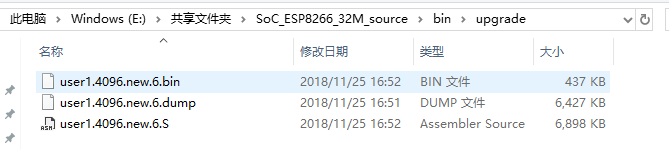设备端代码编译
编译环境使用的是乐鑫官方的ESP8266开发环境,使用的是Linux下的编译环境。
开发环境搭建不是很费时间,如果使用过VM虚拟机的话,就只用一个小时,开发环境就可以搭建完成。
1. 安装ubuntu镜像
使用虚拟机安装ubuntu(我使用的是ubuntu),不懂的同学可以查一下vm的安装和使用
VMware Ubuntu安装详细过程(非常靠谱)
2. 创建共享文件夹
共享文件夹是你的主机和虚拟机的一个可以同时放置文件的地方,对于不熟悉linux的同学,可以在win下进行代码的编辑与查看,虚拟机中只做编译就行。
VMware下ubuntu与Windows实现文件共享的方法
前两步,对于大家应该不难,网上可以找到一大堆的链接。
3. 创建编译环境
编译工具和实验源码
将编译工具和实验源码放置在共享文件夹下,进行编译工具链的配置。
3.1 进入虚拟机,然后进入到共享文件路径下
我的共享文件夹名称为share,所以下面直接使用这个名称,注意改掉
更新源 sudo apt-get update
安装相关软件库:
32位虚拟机执行 apt-getinstall vim git
64位虚拟机执行 apt-getinstall vim git libc6-dev-amd64
进入共享文件夹目录 cd /mnt/hgfs/share
复制xtensa-lx106-elf文件夹到/opt/下 cp xtensa-lx106-elf.tar.zip /opt/
进入到/opt/下 cd /opt/
解压文件到/opt/ unzip xtensa-lx106-elf.tar.zip
使用su权限,添加gcc编译器路径到用户家目录下的.profile中 sudo vi ~/.profile
添加编译器的路径到PATH下 在最后一行添加export PATH=/opt/xtensa-lx106-elf/bin:$PATH

保存退出
在用户权限下执行此脚本 source .profile
打印PATH值,查看编译器路径是否在PATH下 echo $PATH

64位虚拟机下必须要安装libc6-dev-amd64,不然会编译不通过,一直提示找不到GCC编译器
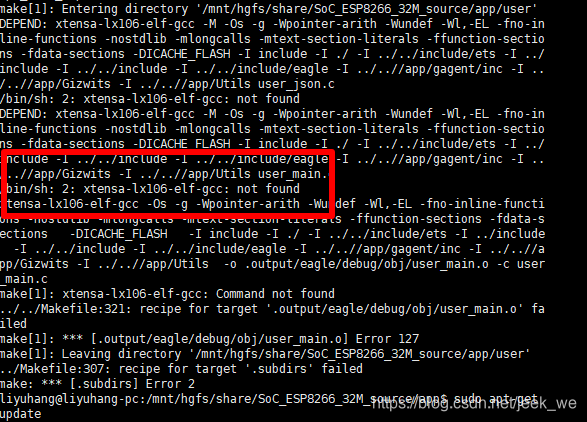
3.2 编译源码
进入共享文件夹下的编译目录 cd /mnt/hgfs/share/gokit-soc-esp8266/app/
编译方式一:直接执行编译脚本
./gen_misc.sh
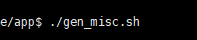
编译方式二:使用makefile编译工程
make

等待编译完成
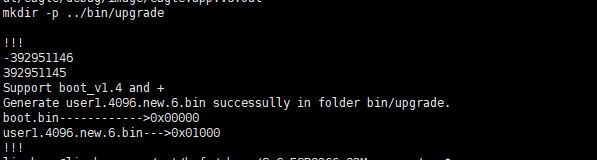
生成的二进制文件保存在工程的bin/upgrade下